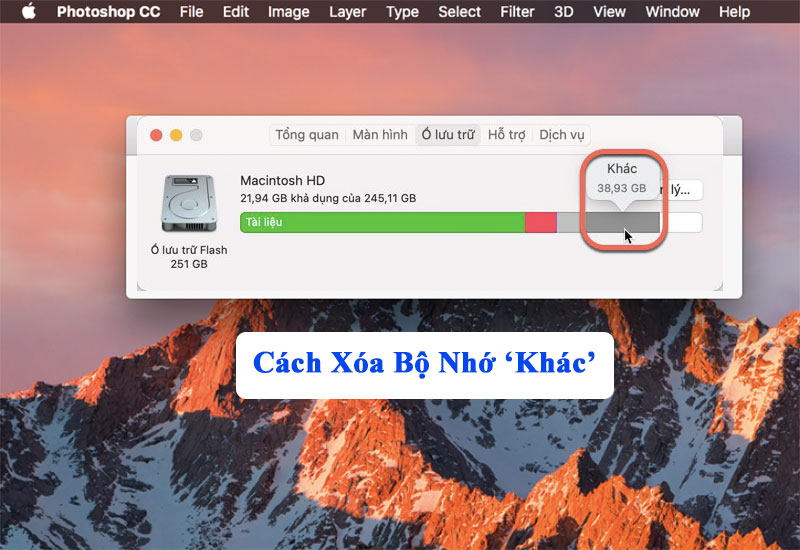Xoá bộ nhớ Khác (Other) - Giải phóng dung lượng trên Macbook cực đơn giản!
Vấn đề đầy dung lượng luôn đau đầu với người dùng Macbook. Khi kiểm tra trong phần Storage (Ổ lưu trữ), mục Other (Khác) chiếm khá nhiều dung lượng. Làm sao để xoá bộ nhớ Khác trên MacBook? Cùng Oneway tìm hiểu ngay nhé!
1. Bộ nhớ Khác là gì?
Mọi thư mục trên máy tính đều được lưu lại ở bất kì nơi đâu. Có một nơi trên Macbook được gọi là thư mục "Khác”. Hầu hết dữ liệu trong thư mục này đều ít hoặc không được sử dụng. Để lâu trong nhiều ngày, máy tính của bạn sẽ gây ra tình trạng giật lag, không đủ bộ nhớ để lưu trữ các thư mục mới.
Thư mục "Khác" là gì mà gây lãng phí bộ nhớ trên máy tính đến vậy?
Thư mục Khác là các tài liệu, tệp tin:
-
Định dạng PDF, doc, PSD
-
Định dạng zip, dmg, iso, tar
-
Trong hệ thống của macOS: tệp lưu trữ tạm thời, voice, tệp iCloud, screensaver
-
Các bản sao lưu Time Machine, iCloud cũ
Trong bộ nhớ Cache, bộ nhớ Khác gồm:
-
Bộ nhớ cache của trình duyệt Safari, Google
-
Bộ nhớ tệp đính kèm Email
-
Các tệp phương tiện tin nhắn được lưu trữ cục bộ
-
Các file không được Spotlight nhận dạng: ổ cứng máy ảo, phân vùng Windows Boot Camp
-
Các dữ liệu ẩn trong thư mục hệ thống
2. Cách xoá bộ nhớ Khác trên Macbook cực nhanh
-
Mở Finder
-
Trên thanh menu chọn Đi (Go)
-
Chọn Đi tới thư mục (Go to Folder).
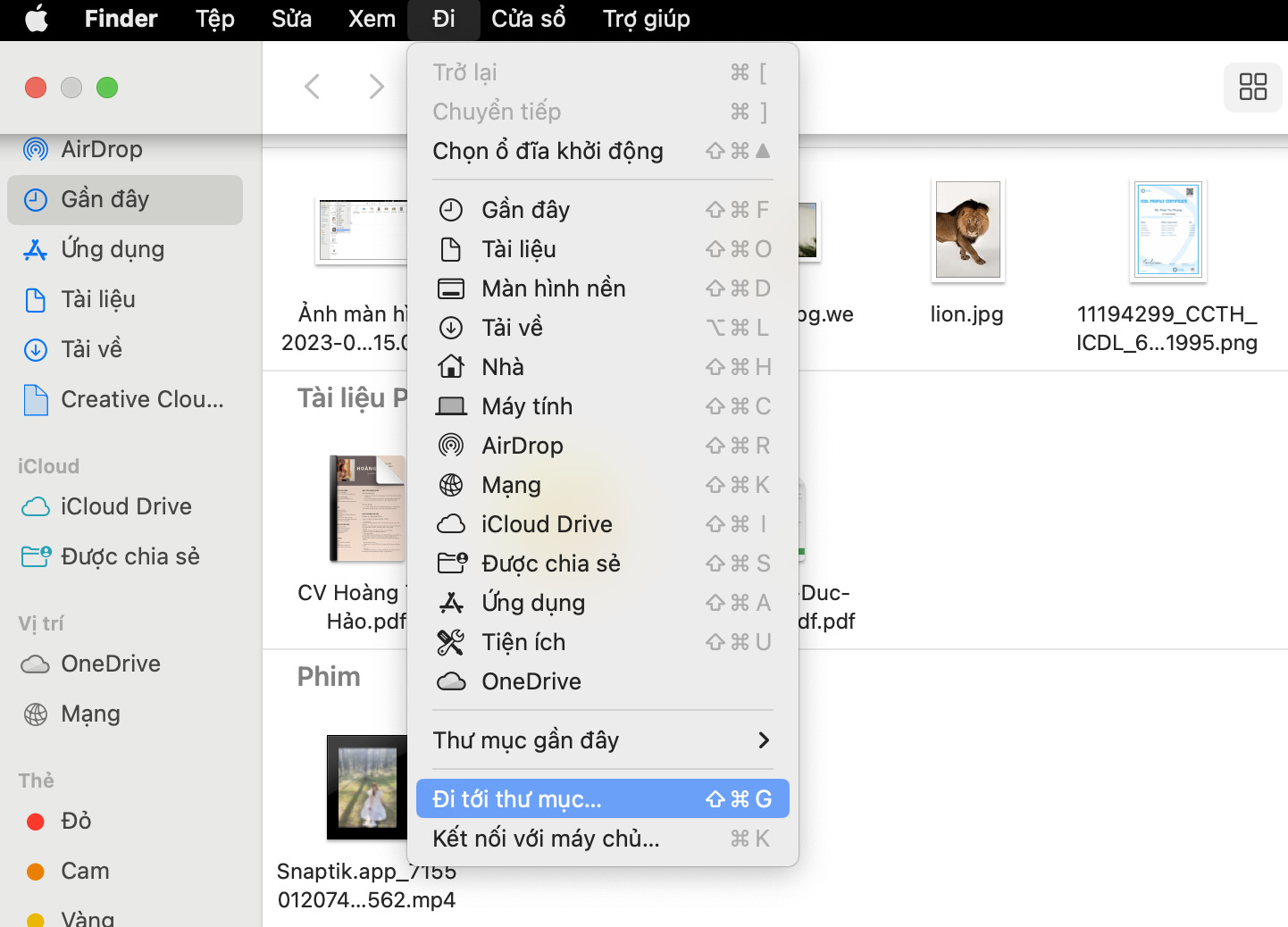
-
Trong ô lệnh nhập "~/Library" ( ~/Thư viện ) và nhấp vào Go (Đi).
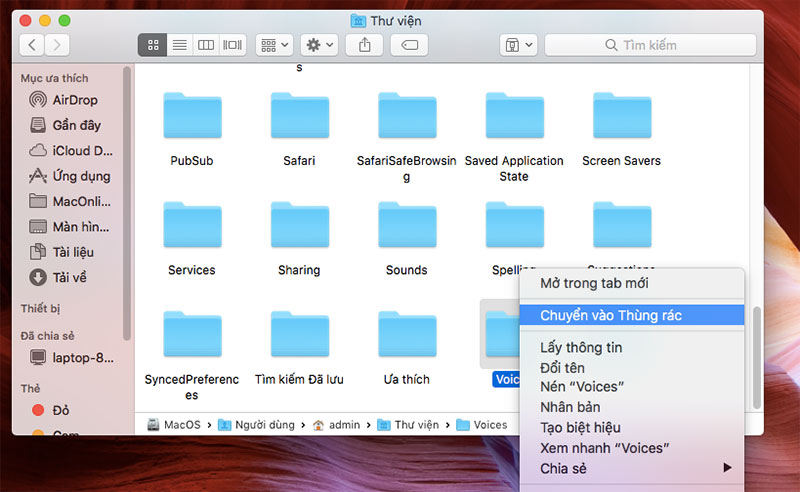
-
Trên một số máy tính cá nhân khác, lap có thể gợi ý một vài thư mục khác, tuỳ theo cách đặt tên của người dùng.
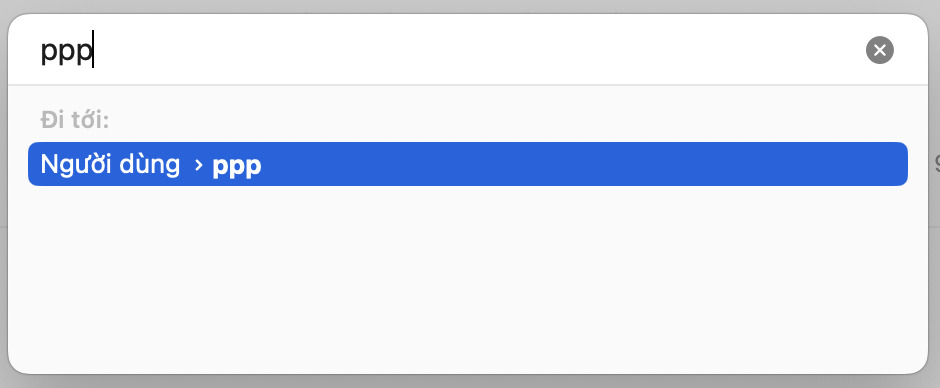
Sau khi nhập thư mục, màn hình sẽ hiện ra các File dữ liệu từ Mail, Voice, Font Chữ, các dữ liệu trong Messages, Sounds,.... Đó chính là các file “Khác”.
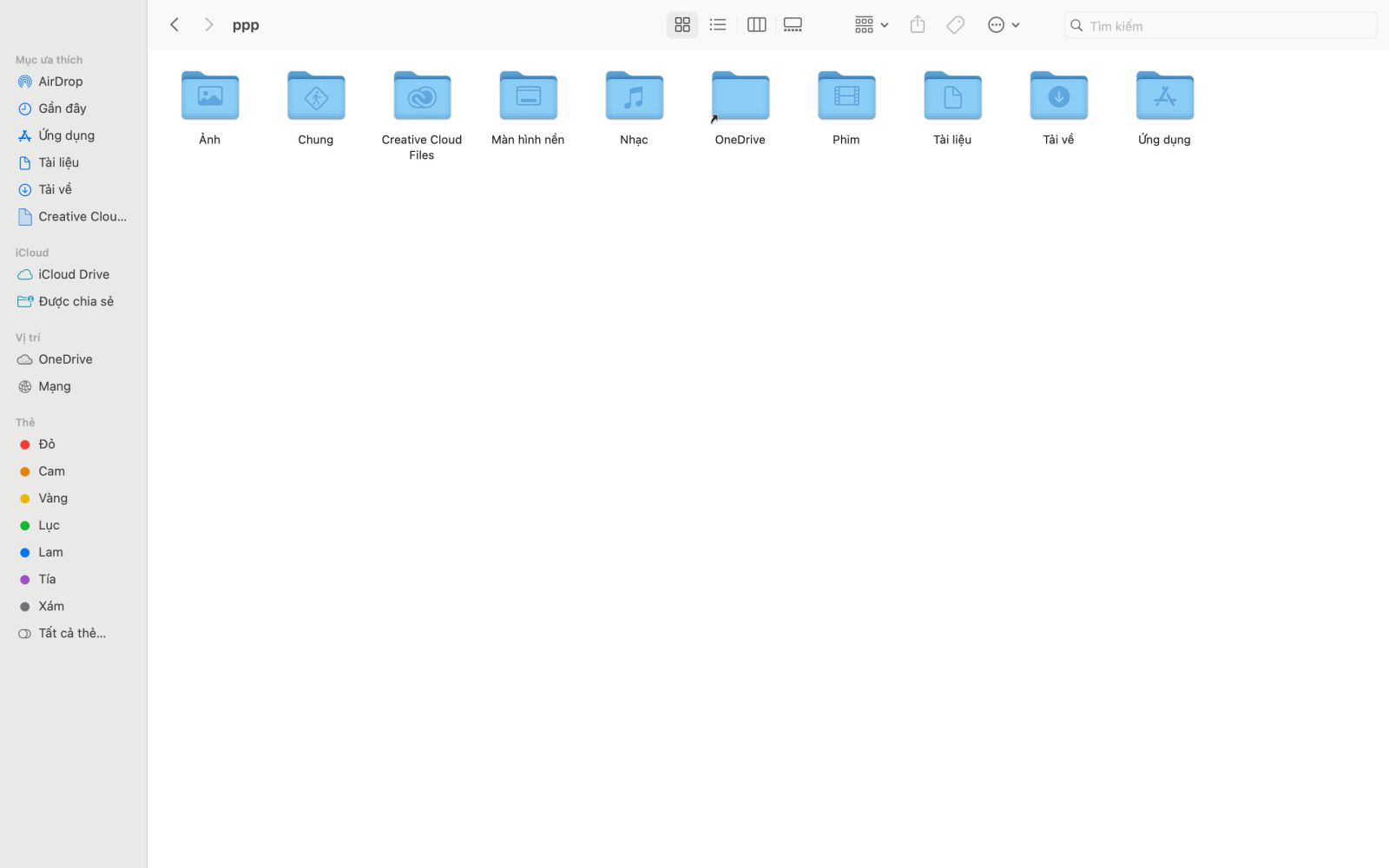
Đối với các mục không dùng, bạn hoàn toàn có thể xoá bớt để giải phóng bộ nhớ.
Lưu ý: Xóa cả trong thùng rác để giải phóng hoàn toàn bộ nhớ.
Trên đây là cách xoá bộ nhớ Khác trên MacBook. Oneway hy vọng rằng tip trên sẽ giúp Macbook của bạn chạy mượt mà và hiệu quả hơn.
Nếu cần hỗ trợ thêm về MacBook, bạn có thể liên hệ Oneway theo một trong những phương thức sau:
Hotline: 0246 681 9779 Website: onewaymacbook.vn Fanpage: Oneway MacBook




 MacBook
MacBook iMac
iMac Mac Studio
Mac Studio Phụ kiện
Phụ kiện Máy cũ
Máy cũ Điện thoại
Điện thoại Máy tính bảng
Máy tính bảng Nhà thông minh
Nhà thông minh Tin tức
Tin tức Khuyến mãi
Khuyến mãi Thu cũ đổi mới
Thu cũ đổi mới